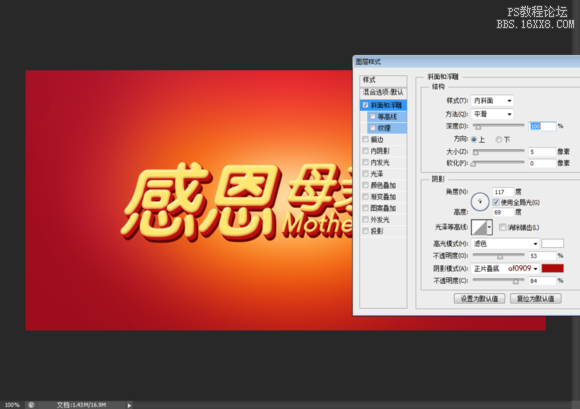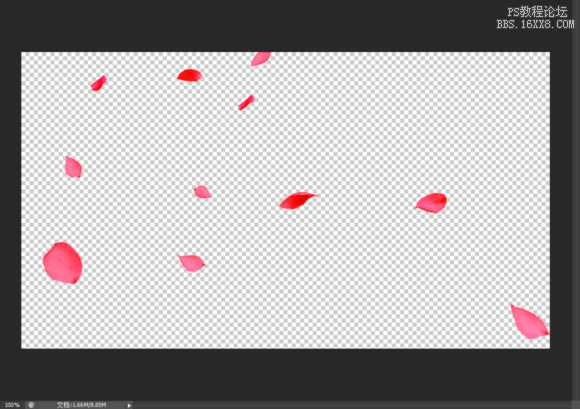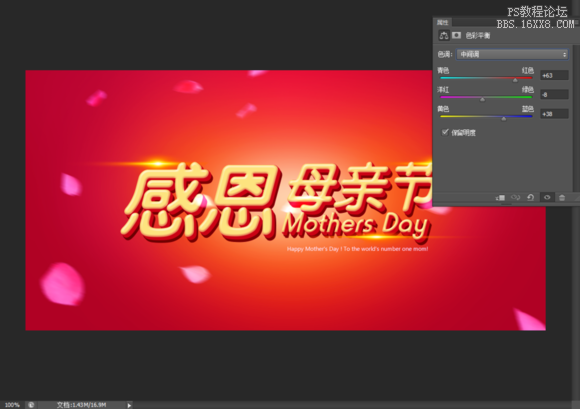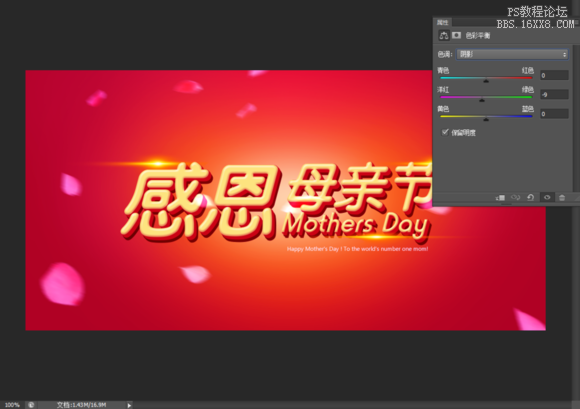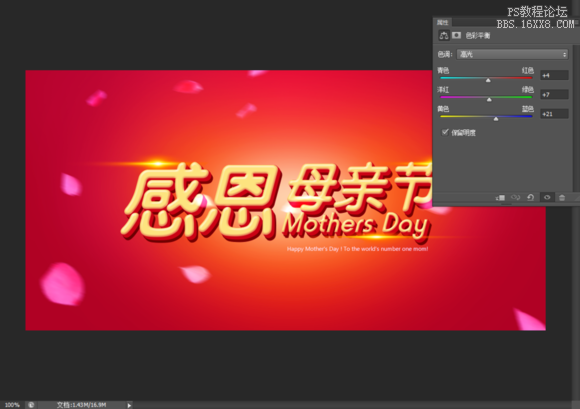ps设计母亲节主题文字(3)
来源:P大点S
作者:给我碎觉去
学习:5293人次
7回到,黄色文字部分,添加下面浮雕,数值如图
8制作亮丽的高光。选择,两种深浅不一,大小不一的黄色柔角画笔点两下,然后复制一份,ctrl+t拉长,模式强光,把他们放在一起即可。如图
9,百度一些花瓣素材,把他们,按照近大远小摆放,然后执行动感模糊,模式线性减淡。如图
10,打上一小牌祝福的话,并在文字底下摆一些花朵,花朵模式点光
11用浅黄色柔角画笔在周围点一些,模式线性减淡。 12最后,进行适当的调色,那么就完成了。。
最终效果!
学习 · 提示
相关教程
关注大神微博加入>>
网友求助,请回答!